很多用户相关电脑重装win10系统,奈何自己又没有重装系统的经验,不知道如何重装win10系统,下面,小编给大家带来简单的一键重装win10系统方法。
工具/原料
系统版本:windows10专业版
品牌型号:惠普暗影精灵8plus
软件版本:下载火(xiazaihuo.com)一键重装系统V2290
方法
1.进入下载火(xiazaihuo.com)官网下载下载火(xiazaihuo.com)一键重装软件到电脑上,然后双击打开该软件后选择要安装的win10系统,点击安装此系统。
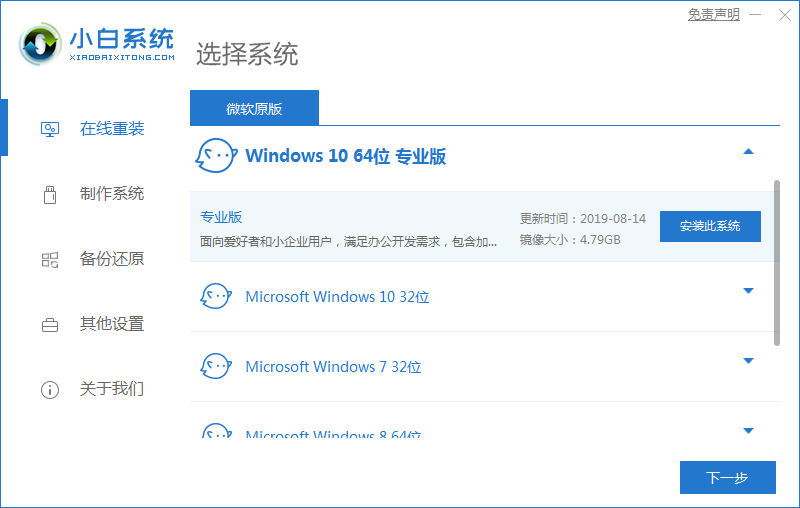
2.软件开始自动下载系统文件,耐心等待。
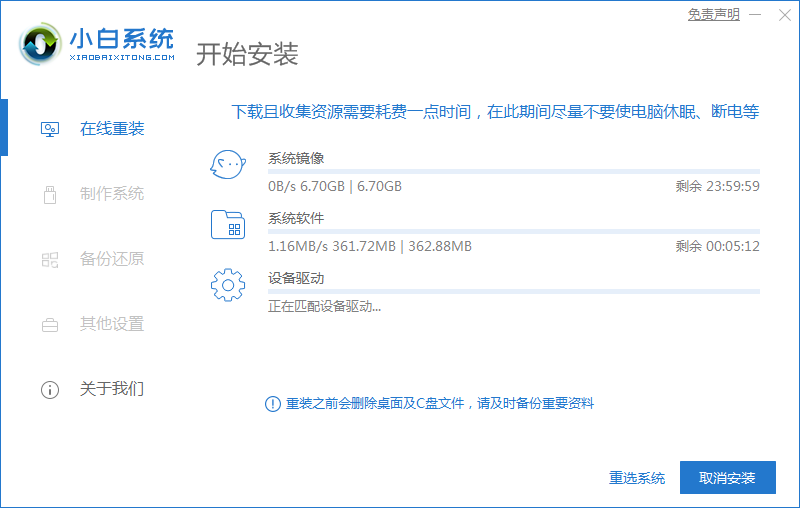
3.等待部署环境完成后直接重启计算机。
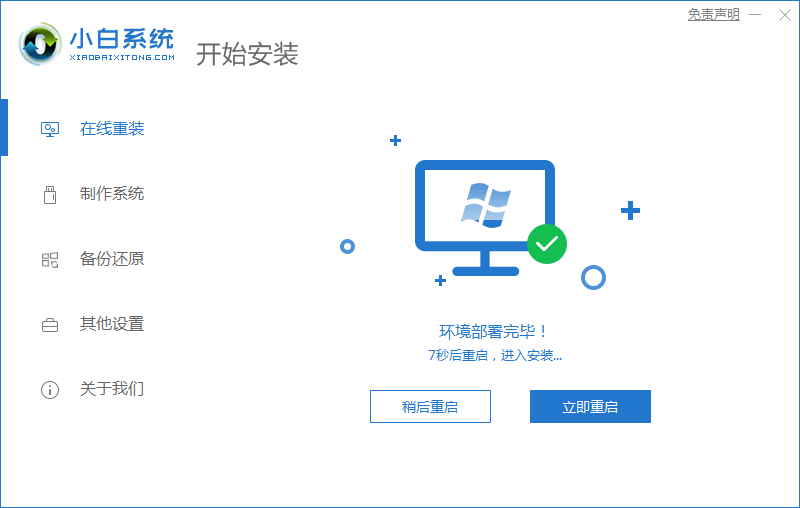
小鱼一键重装系统下载安装win10教程
有网友不知道要怎么下载安装win10系统,其实我们可以借助好用的小鱼一键重装系统软件在线安装即可。那么具体怎么使用呢?下面小编就给大家演示下小鱼一键重装系统下载安装win10教程。
4.重启计算机系统后进入这个界面选择第二个xiaobaipe-msdninstallmode进入pe系统。
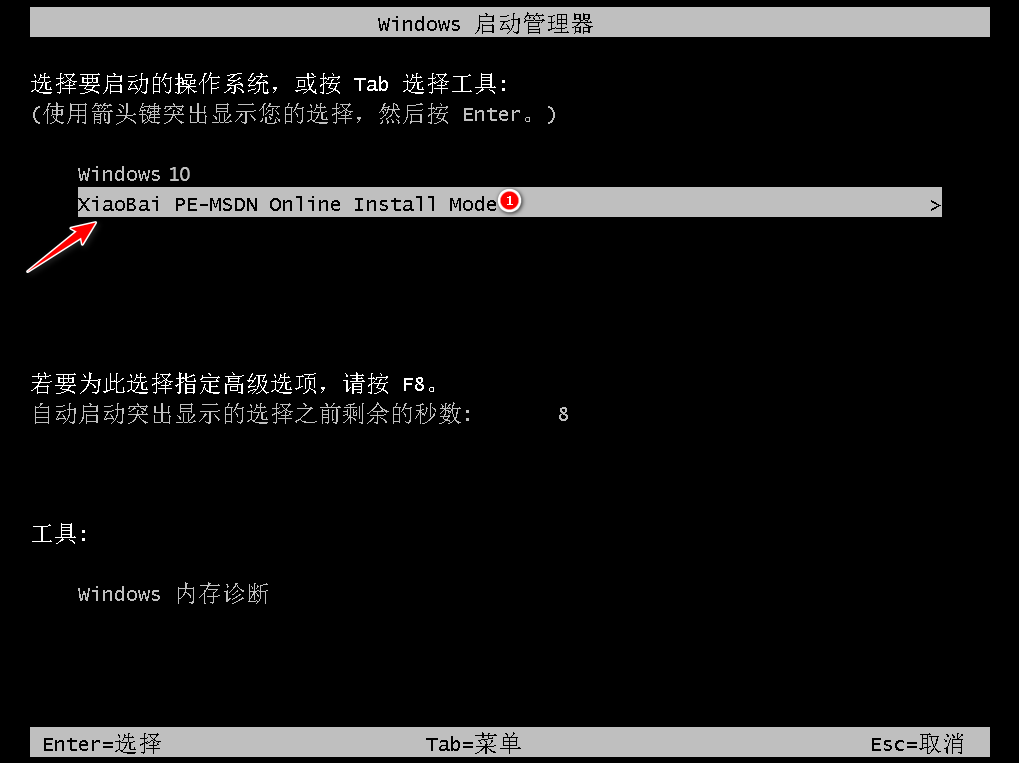
5.进入PE系统后,下载火(xiazaihuo.com)装机工具会自动开始安装win10系统。
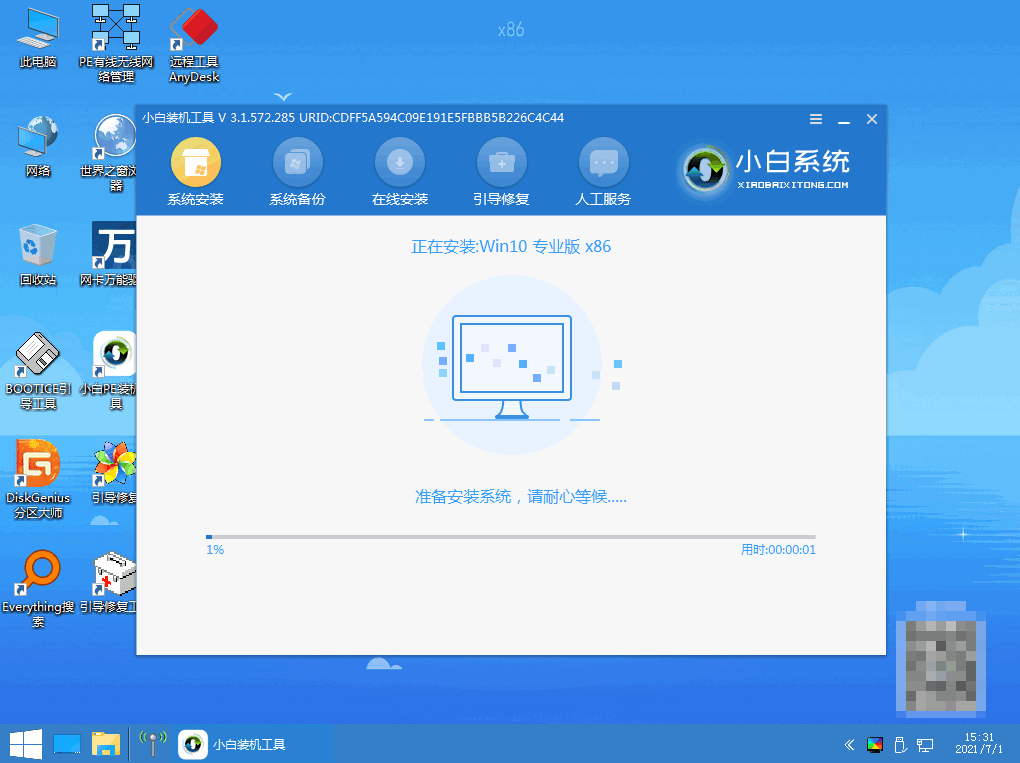
6.安装完成后点击立即重启按钮。
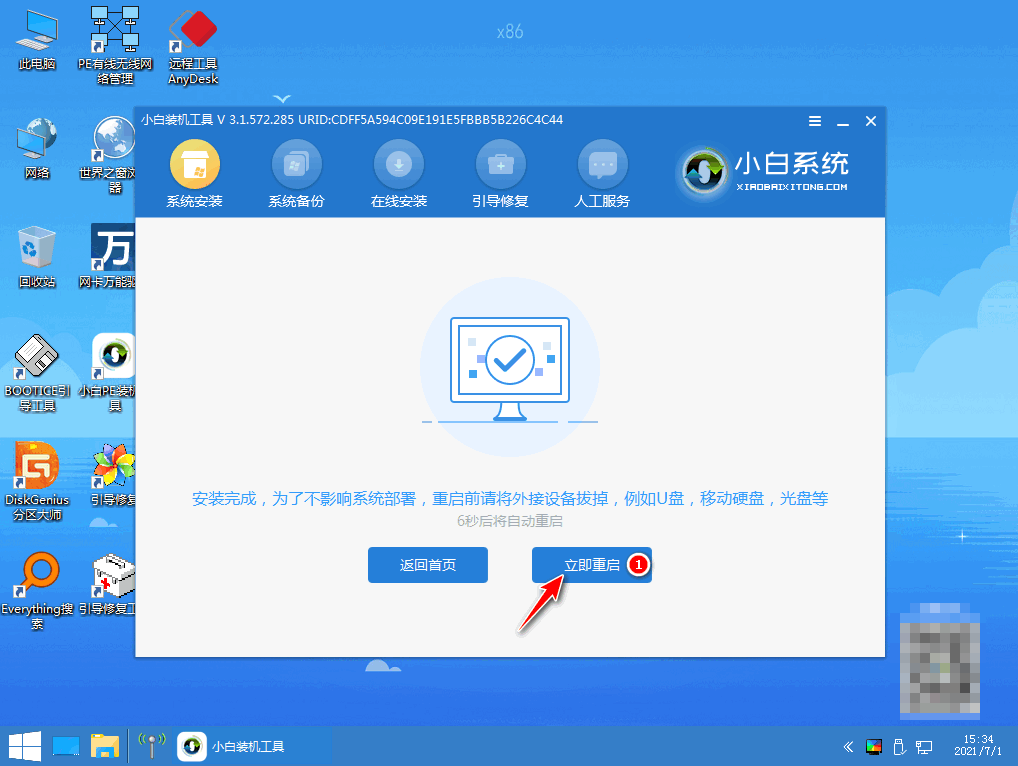
7.重启后进入到安装好的win10系统桌面即表示系统安装成功。

总结
1、打开下载火(xiazaihuo.com)工具,选择win10系统下载;
2、部署环境后后重启电脑进入pe内安装;
3、再次重启电脑进入win10系统桌面。
以上就是电脑技术教程《一键重装系统win10步骤和详细教程》的全部内容,由下载火资源网整理发布,关注我们每日分享Win12、win11、win10、win7、Win XP等系统使用技巧!电脑系统如何重装win10系统
当使用的win10电脑系统运行经常卡顿,还时不时蓝屏死机的时候,我们就可以考虑重装win10系统修复了。那么具体电脑系统如何重装win10系统呢?下面小编就给大家演示下电脑重装win10系统的详细步骤。






